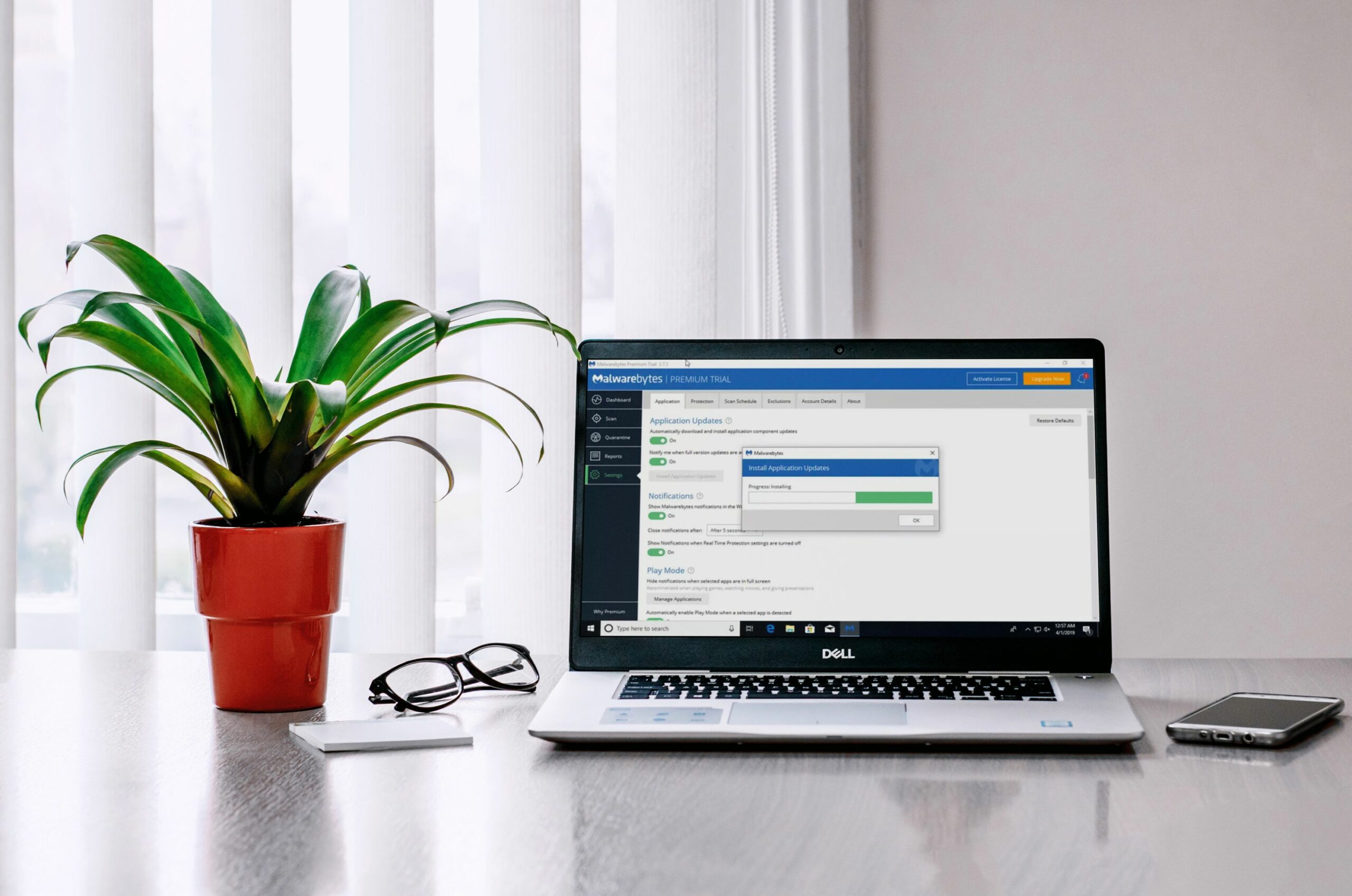Koska virukset, mainosohjelmat, vakoiluohjelmat ja muun tyyppiset haittaohjelmat kehittyvät jatkuvasti, tietokoneesi virustorjuntaohjelmiston pitäminen ajan tasalla on erittäin tärkeää. Virustorjuntaohjelmistopäivitykset sisältävät tietoturvakorjauksia ja muita tiedostoja, jotka voivat torjua uusimpia viruksia ja haittaohjelmia. Monissa parhaista virustorjuntaohjelmistopaketeista on automaattiset päivitysominaisuudet, joten päivitetyt tiedostot ja korjaustiedostot ladataan tietokoneellesi, kun niitä on saatavilla. Tässä on yleiskatsaus parhaiden virustorjuntaohjelmien automaattisiin päivitysominaisuuksiin, jotta voit varmistaa, että tietokoneesi on jatkuvasti suojattu. Tärkeä tietoturvapäivitys, jonka voit tehdä, on käyttöjärjestelmän päivittäminen. macOS- ja Windows-päivitykset estävät hakkereita hyödyntämästä järjestelmän haavoittuvuuksia.
AVG virustorjunta
AVG tarjoaa ilmaisen tuotteen, AVG AntiVirus Free, ja maksullisen tuotteen laajemmalla suojauksella, AVG Internet Security. Molemmissa versioissa pitäisi olla oletusarvoisesti automaattiset päivitykset käytössä, mutta on tärkeää varmistaa. Näin hallitset automaattisia päivityksiä AVG:n avulla.
-
Avaa AVG ja valitse valikosta toimielimet†
-
Valitse vasemmasta ruudusta Kenraalija valitse sitten Päivitetään†
-
Vuonna Viruksen määritelmät osio, valitse Lisää vaihtoehtoja†
-
Valitse Automaattinen päivitys† Tämä varmistaa, että virustunnisteet päivitetään, kun uusia on saatavilla. Muita vaihtoehtoja ovat: Kysy, kun päivitys on saatavilla† Manuaalinen päivitys (ei suositella) ja Ota suoratoistopäivitys käyttöönjoka lataa jatkuvasti mikropäivityksiä, kun uusia haittaohjelmia löydetään.
-
Siirry kohtaan Päivitetään -osiossa ja Työhakemus alue, valitse Lisää vaihtoehtoja†
-
Valitse Automaattinen päivitys† Tämä varmistaa, että kaikki sovelluspäivitykset ladataan tietokoneellesi välittömästi.
Avast Antivirus
Avast pitää virustunnistuksensa ja muut sovellusominaisuudet säännöllisesti ajan tasalla. Automaattisten päivitysten pitäisi olla oletuksena käytössä, mutta on tärkeää varmistaa. Näin hallitset kaikkien Avast-virustorjuntatuotteiden automaattisia päivityksiä.
-
Avaa Avast ja valitse valikosta toimielimet†
-
Siirry vasempaan ruutuun ja valitse Kenraalija valitse sitten Päivitetään†
-
Vuonna Viruksen määritelmät osio, valitse Lisää vaihtoehtoja†
-
Valitse Automaattinen päivitys† Sinua saatetaan pyytää käynnistämään tietokone uudelleen. Muita vaihtoehtoja ovat: Kysy, kun päivitys on saatavilla† Manuaalinen päivitys (ei suositella), tai Ota suoratoistopäivitys käyttöönjoka lataa jatkuvasti mikropäivityksiä, kun uusia haittaohjelmia löydetään.
-
Vuonna Päivitetään -osioon, siirry kohtaan Työhakemus alue ja valitse Lisää vaihtoehtoja.
-
Valitse Automaattinen päivitys† Tämä varmistaa, että kaikki sovelluspäivitykset ladataan tietokoneelle välittömästi.
Malwarebytes
Malwarebytes for Windows suorittaa automaattisesti tietokantapäivitykset ja -tarkistukset. Jos se ei päivity tai tarkista automaattisesti, varmista, että asetukset on määritetty oikein.
-
Avaa Malwarebytes ja valitse toimielimet†
-
Käytössä Suojaus -välilehti, vieritä alas kohtaan Päivitykset†
-
Vuonna Päivitykset osio, kytke päälle Tarkista päivitykset automaattisestija valitse sitten, kuinka usein Malwarebytes tarkistaa päivitykset, esimerkiksi tunnin välein.
-
Käynnistää Ilmoita minulle, jos edellisestä päivityksestä on yli 24 tuntia pysyäksesi hereillä mahdollisten päivitysongelmien varalta.
Bitdefender
Bitdefender-tilaukset sisältävät automaattiset sovelluspäivitykset ja kyberuhkien suojaustyökalut. Kun tietokoneesi on offline-tilassa, Internet-yhteytesi on liian hidas tai tietokoneessasi ei ole Internet-yhteyttä, voit ladata päivitykset manuaalisesti tietokoneeseen, jossa on Internet-yhteys, ja siirtää päivitykset sitten offline-tietokoneellesi siirrettävällä laitteella. Näin:
-
Lataa päivityspaketti nimeltä weekly.exe32-bittisille tai 64-bittisille käyttöjärjestelmille.
-
Käynnistä ohjattu asennus kaksoisnapsauttamalla ladattua tiedostoa.
-
Valitse Seuraava aloittaaksesi asennusprosessin.
-
Valitse hyväksyn lisenssisopimuksen ehdot ja valitse sitten Seuraava†
-
Valitse asentaa aloittaaksesi asennuksen.
-
Valitse Viedä loppuun sulkeaksesi ohjatun asennustoiminnon. Weekly.exe-sovellus on vain virustunnisteen päivitys. Asenna tuotepäivitykset päivittämällä Bitdefender käyttämällä Päivitetään tuotteen toimintaa tietokoneessa, jossa on Internet-yhteys.
Kaspersky
Kaspersky päivittyy automaattisesti kahden tunnin välein oletusarvoisesti. Voit myös suorittaa manuaalisen päivityksen milloin tahansa.
-
Napsauta hiiren kakkospainikkeella työpöydän Kaspersky-kuvaketta ja valitse Päivitetään†
-
Valitse Suorita tietokannan päivitys†
-
Odota, kun ohjelma päivittyy.